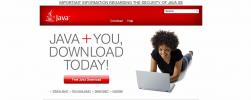Как исправить сломанный PowerShell в Windows 10 Creators Update
Обновления Windows, большие и маленькие, почти всегда идут с ошибками. Иногда ошибка широко распространена, а не затрагивает лишь несколько пользователей. С большими обновлениями больше пользователей, вероятно, будут испытывать ошибки. Windows 10 Creators Update - это большое обновление, в котором есть ошибки. Возможно, вы уже заметили ошибки Night Light, но обновление также сломало PowerShell для нескольких пользователей. Это обновление заменило командную строку на PowerShell. При этом сломалось несколько вещей. Когда вы открываете PowerShell, он показывает бред, а не разборчивый текст. Вот как исправить поврежденный PowerShell в Windows 10.
Это решение для поврежденного PowerShell в Windows 10 после обновления Creators. Если до этого у вас были проблемы с PowerShell, это не поможет. Вы, вероятно, смотрите на другую ошибку с другой основной причиной.
Изменить шрифт
Проблема с PowerShell, показывающая бред, является проблемой шрифта. В частности, обновление поврежденных растровых шрифтов. Если PowerShell был настроен на отображение текста поврежденным шрифтом, вместо этого вы увидите стену бреда. Исправление довольно простое.
Откройте PowerShell. Щелкните значок PowerShell в окне приложения и выберите «Свойства».
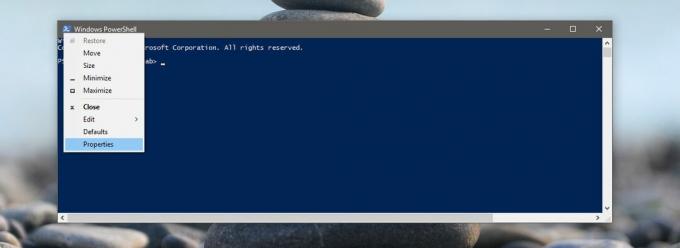
В окне «Свойства» перейдите на вкладку «Шрифт». Здесь вы можете изменить используемый шрифт PowerShell. Выберите любой шрифт, которого нет в списке Растеризованные шрифты. Закройте PowerShell для хорошей меры и откройте его снова. Проблема должна быть решена.

Удалить и переустановить .NET Framework
Если изменение шрифта не помогло исправить поврежденный PowerShell в Windows 10, можно попробовать еще одно решение. Во время обновления что-то в .NET Framework могло сломаться. Самый простой способ исправить это - удалить и переустановить фреймворк.

Откройте приложение панели управления. Перейдите в «Программы»> «Удалить программу». Вам понадобятся права администратора для удаления .NET Framework. Найдите программы Microsoft .NET и удалите их все. Перезапустите свою систему для хорошей меры. Перейдите по ссылке внизу, скачайте .net Framework и установите его. Запустите PowerShell снова. Проблема будет решена.
Загрузить Microsoft .NET Framework
Поиск
Недавние Посты
Magix Photo 7: мощный редактор изображений с множеством удобных функций
Adobe Photoshop, как повелитель всех графических редакторов, но люд...
Как запустить приложение / программу Windows под другой учетной записью пользователя
Прежде чем мы начнем, давайте сначала поймем, зачем пользователю ну...
Как запустить файл JAR в Windows
Приложения Windows в основном упакованы как установщики или исполня...